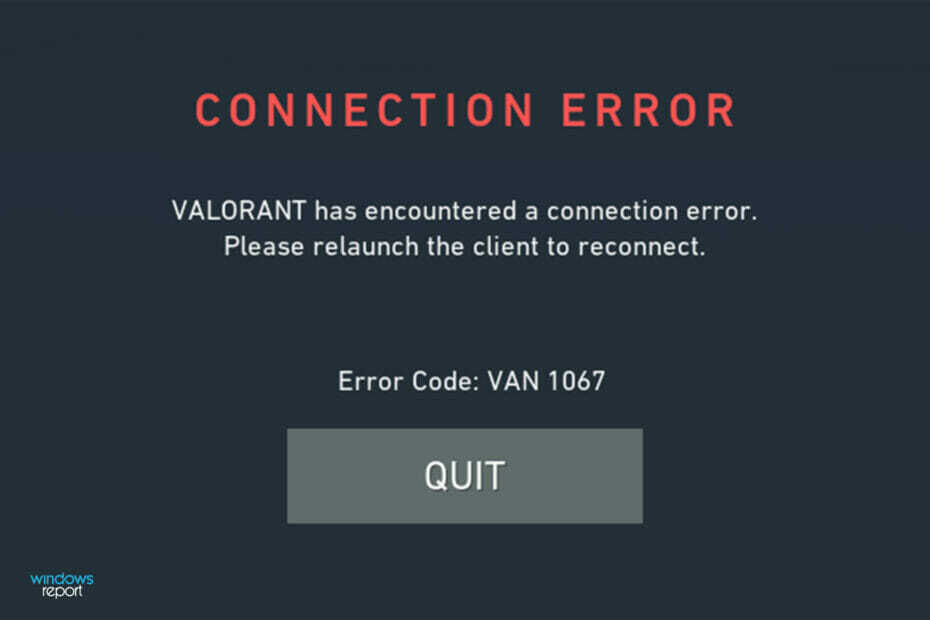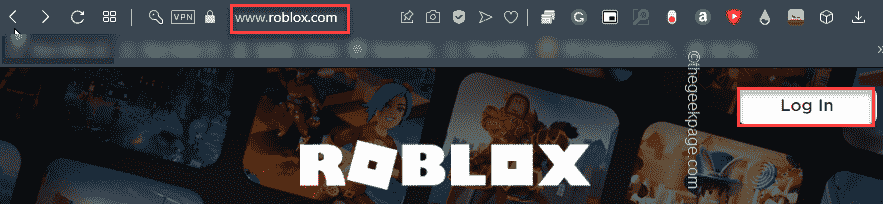- Aktiviranje sustava Windows 11 na VM -u omogućit će vam pristup značajkama personalizacije i još mnogo toga.
- Najbolji način je instalirati i aktivirati Windows 10 na virtualnom stroju, a zatim nadograditi na Windows 11.
- Postoji i mogućnost instaliranja novog OS -a i jednostavno umetanje postojećeg ključa.
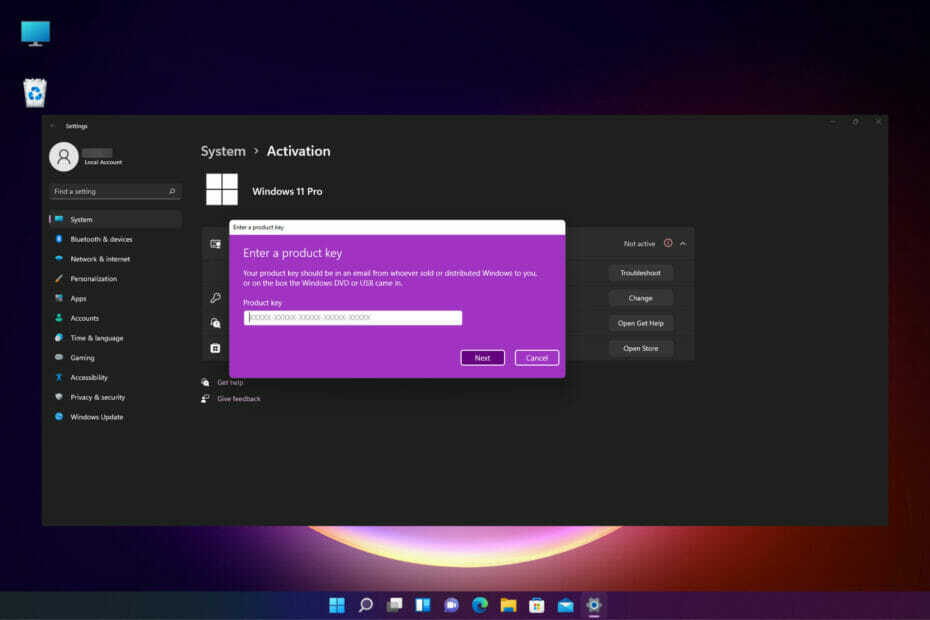
Ovaj će softver popraviti uobičajene pogreške računala, zaštititi vas od gubitka datoteka, zlonamjernog softvera, kvara hardvera i optimizirati vaše računalo za maksimalne performanse. Riješite probleme s računalom i uklonite viruse sada u 3 jednostavna koraka:
- Preuzmite Restoro PC Repair Tool koji dolazi s patentiranim tehnologijama (patent je dostupan ovdje).
- Klik Započni skeniranje da biste pronašli probleme s sustavom Windows koji bi mogli uzrokovati probleme s računalom.
- Klik Popravi sve za rješavanje problema koji utječu na sigurnost i performanse vašeg računala
- Restoro je preuzeo 0 čitatelji ovog mjeseca.
Windows 11 je, bez sumnje, izazvao veliku uzbunu među korisnicima diljem svijeta, a iako ga sve više preuzima i instalira, sve je veći broj pitanja.
Vrlo važno je kako aktivirati Windows 11 na virtualnom stroju. To je zato što ga mnogi od vas radije instaliraju u sigurnom okruženju.
To je također naša preporuka i napisali smo članak o tome kako instalirati Windows 11 na virtualni stroj i isprobajte ga.
Međutim, neki od vas su shvatili da nakon instaliranja na VM, kopija sustava Windows 11 nije aktivirana pa stoga nemate pristup nekim značajkama.
Zašto Windows 11 nije aktiviran?
Obično, ako nadogradite svoj Windows 10 stroj na Windows 11, sustav bi trebao automatski koristiti ključ proizvoda iz Windows 10.
Međutim, ako nemate aktiviranu kopiju sustava Windows 10 ili ako imate zaobići provjeru TPM 2.0, ključ proizvoda neće biti potvrđen.
To se može dogoditi i ako koristite neslužbeni ISO sa nesigurne web stranice. Ima ih dosta, ali toplo preporučujemo da ih ne nabavite jer definitivno nisu sigurni.
Ako smo svi odlučili zašto dolazi do ovog problema, najprije saznajmo je li vaša kopija sustava Windows 10 aktivirana i nabavimo ključ.
Kako mogu saznati ključ proizvoda za Windows 10?
- Kliknite na Početak tipku i tip cmd, a zatim odaberite Pokreni kao administrator ispod rezultata pretraživanja za otvaranje Naredbeni redak s punim privilegijama.
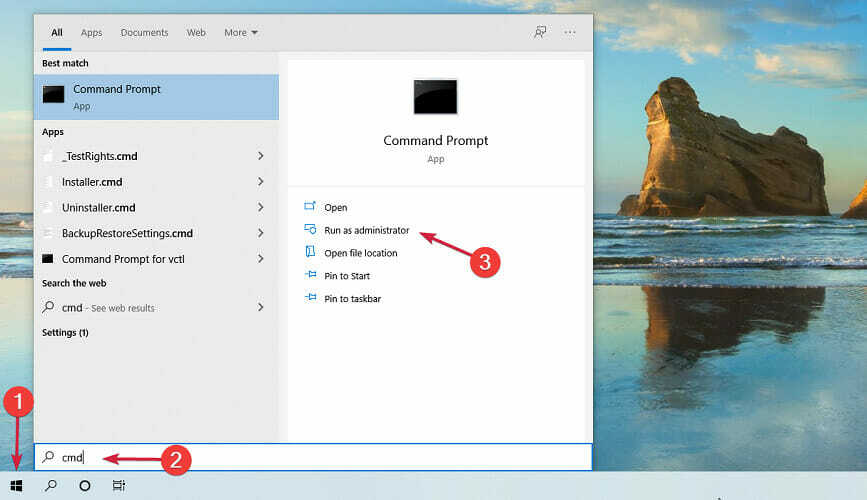
- Sada upišite ili zalijepite sljedeći naredbeni redak i pritisnite Unesi da biste ga pokrenuli:
wmic path softwareLicensingService get OA3xOriginalProductKey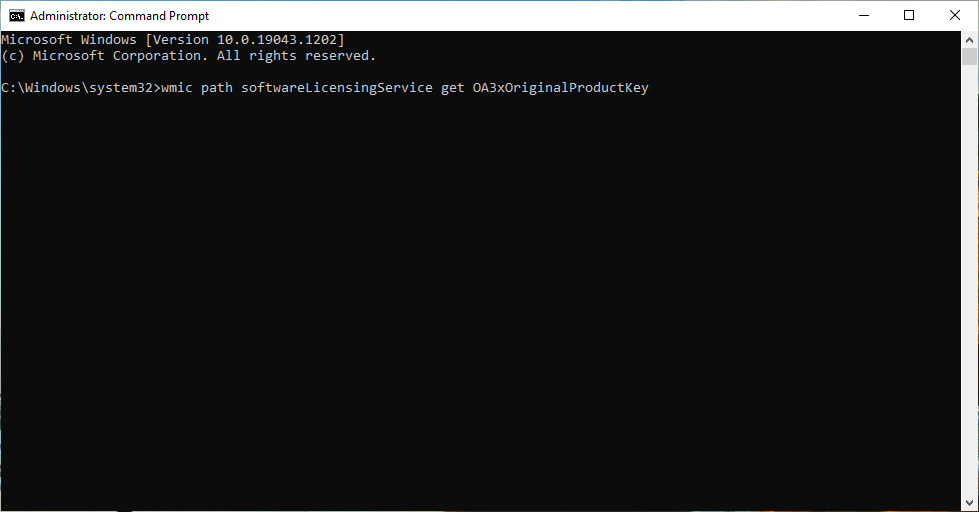
- Ako ne vidite nikakve rezultate, vaša kopija sustava Windows ili nije aktivirana ili nemate legitimnu kopiju sustava Windows. U ovom slučaju jedino rješenje je kupiti kopiju sustava Windows 10 ili Windows 11 i upotrijebiti ključ.
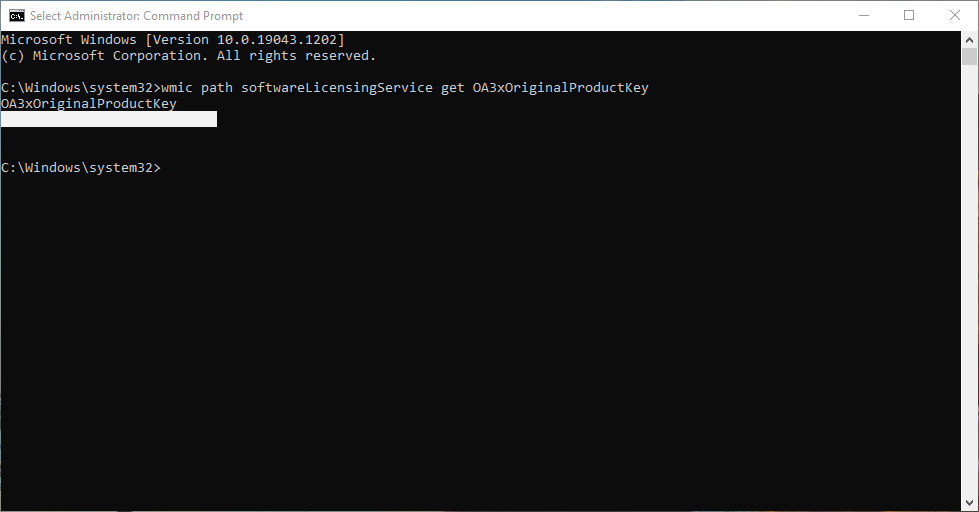
- Ako vidite ključ proizvoda, kopirajte ga za kasniju upotrebu.
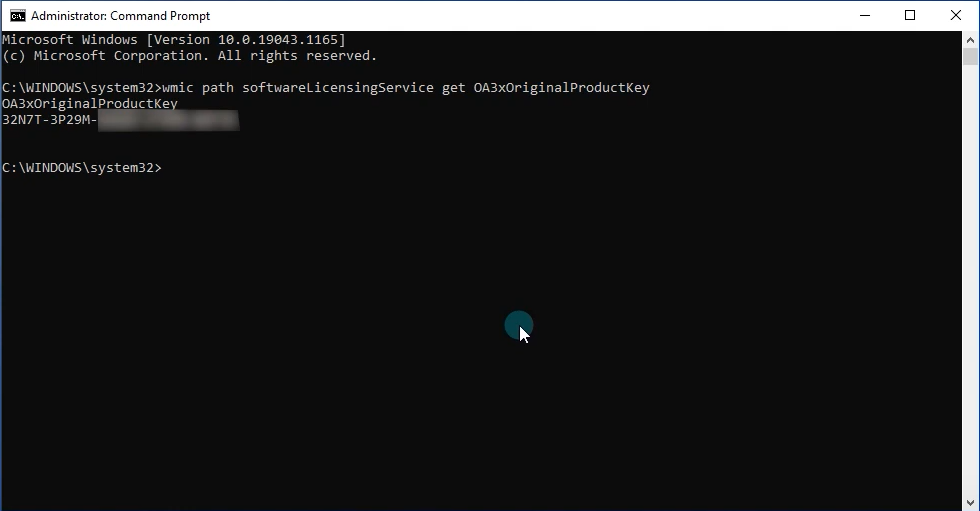
Sada kada znate ključ proizvoda, možete nastaviti i aktivirati svoj Windows 11 na virtualnom stroju.
Kako mogu aktivirati Windows 11 na virtualnom stroju?
1. Ažurirajte Windows 11 iz sustava Windows 10 na svom virtualnom stroju
BILJEŠKA
Ako ste došli do točke na kojoj ste instalirali Windows 10 na virtualnom stroju, možete početi tako da prvo aktivirate tu kopiju.
- Pokrenite Windows 10 na svom virtualnom stroju. Koristili smo VMware radna stanica za ovu demonstraciju, ali postupak je identičan za bilo koji drugi virtualni stroj.

- Kliknite na Početak tipku, tip aktivacija i kliknite na Postavke aktivacije od rezultata.
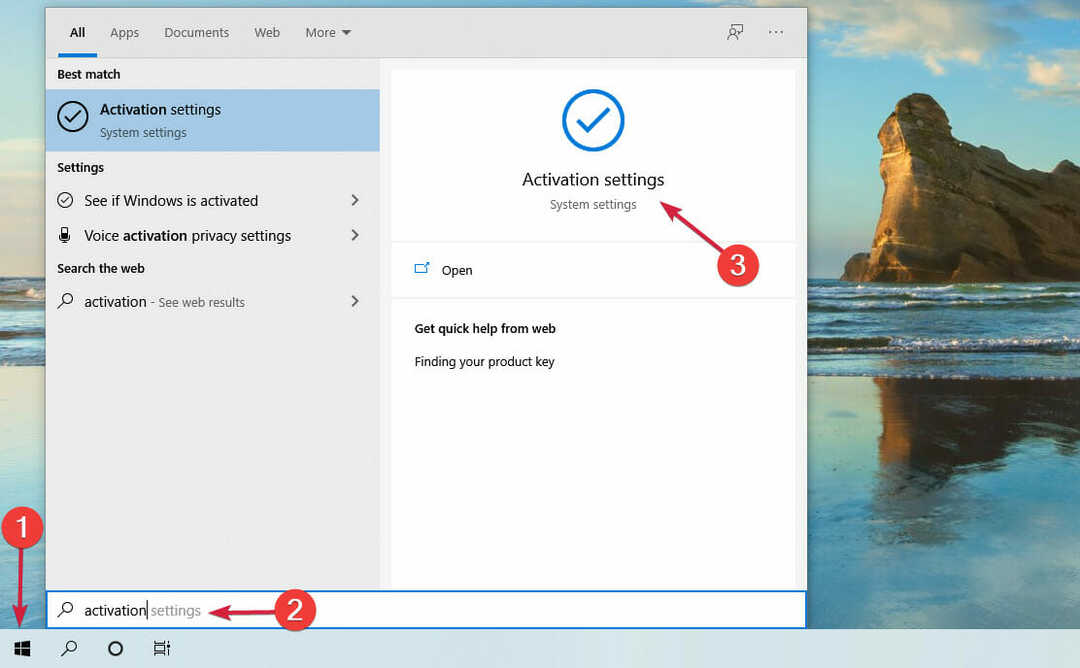
- Kao što možete vidjeti na našoj snimci zaslona, Windows 10 Pro je aktiviran, ali ako kopija OS -a nije legitimna, vidjet ćete iste rezultate. Dakle, ako vaša kopija nije aktivirana, kliknite na Unesite ključ proizvoda gumb, a ako nije legitiman, kliknite na Promijenite ključ proizvoda.
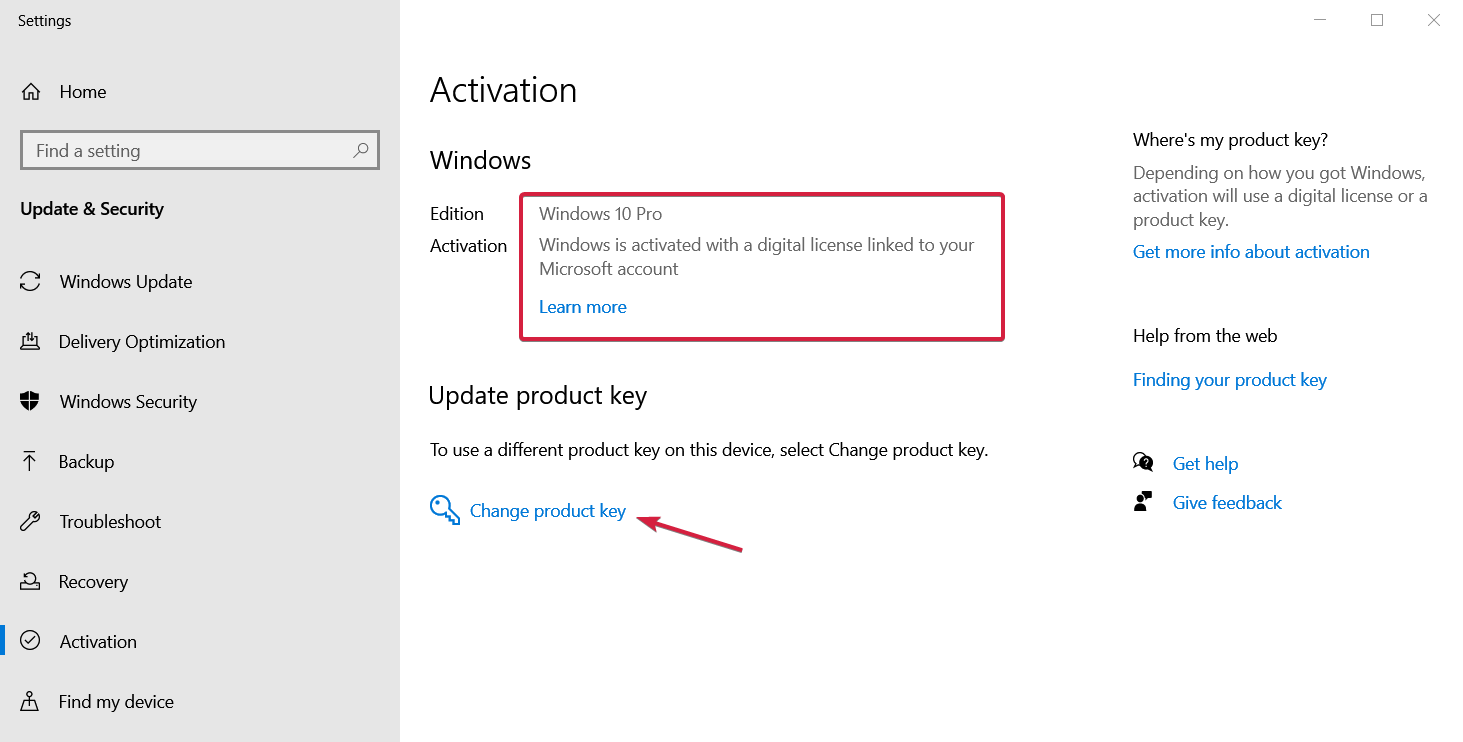
- U svakom slučaju, vidjet ćete an Unesite ključ proizvoda prozor u koji trebate unijeti važeći ključ proizvoda i pritisnuti Sljedeći dugme.
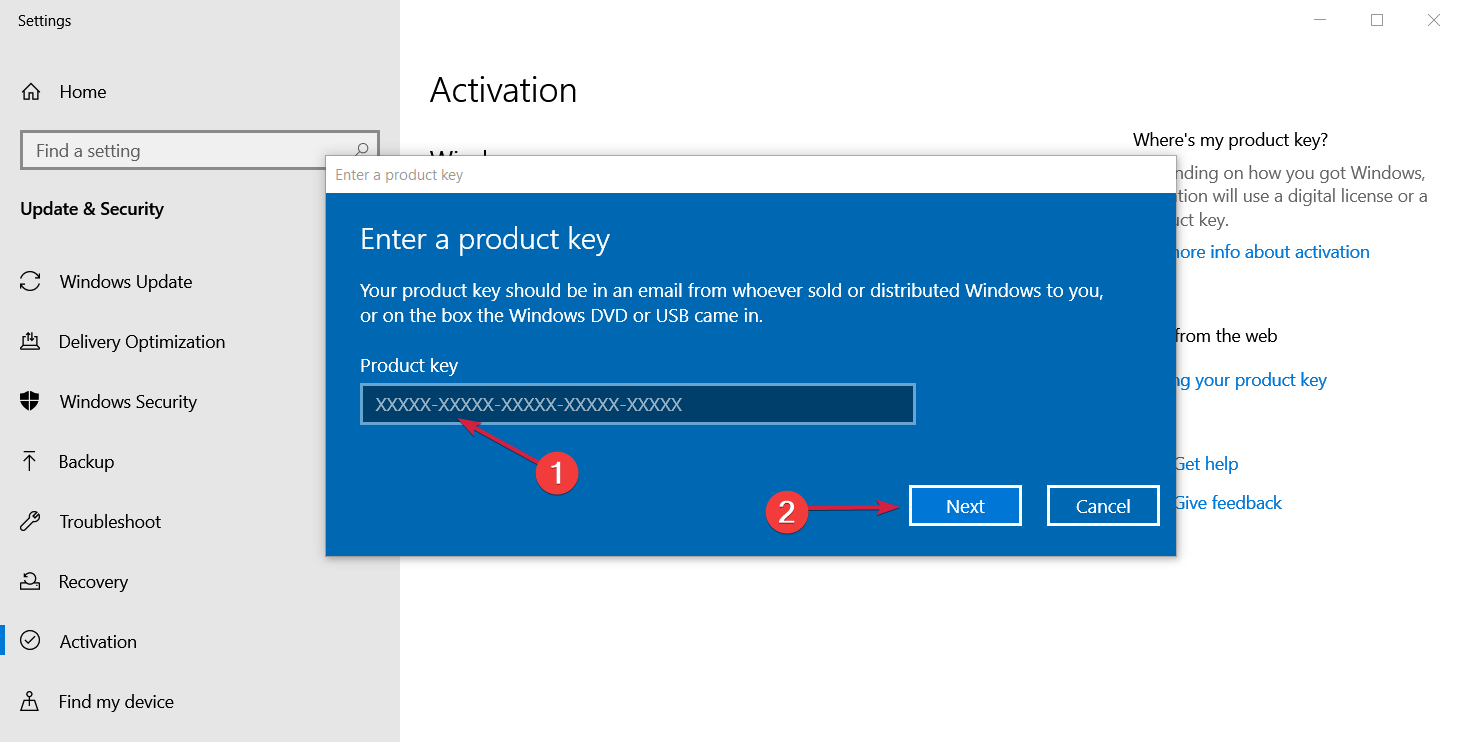
- Zatim kliknite na Početak tipku, tip ažuriranje i odaberite Provjerite ažuriranja opciju iz rezultata.
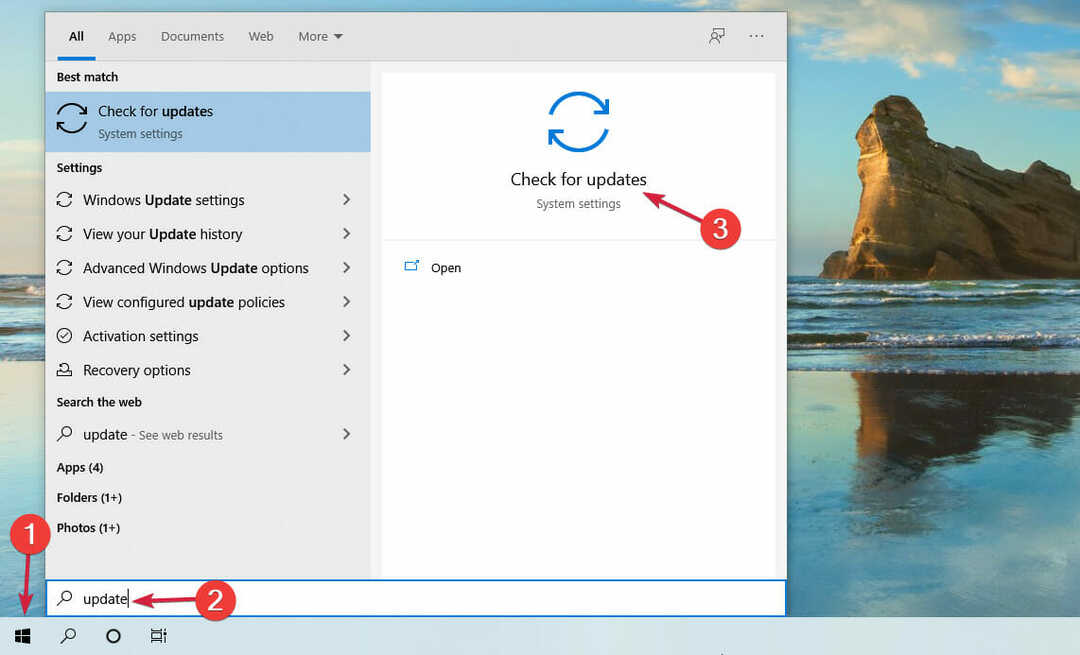
- Pomaknite se prema dolje i kliknite na Windows Insider program s lijevog okna.
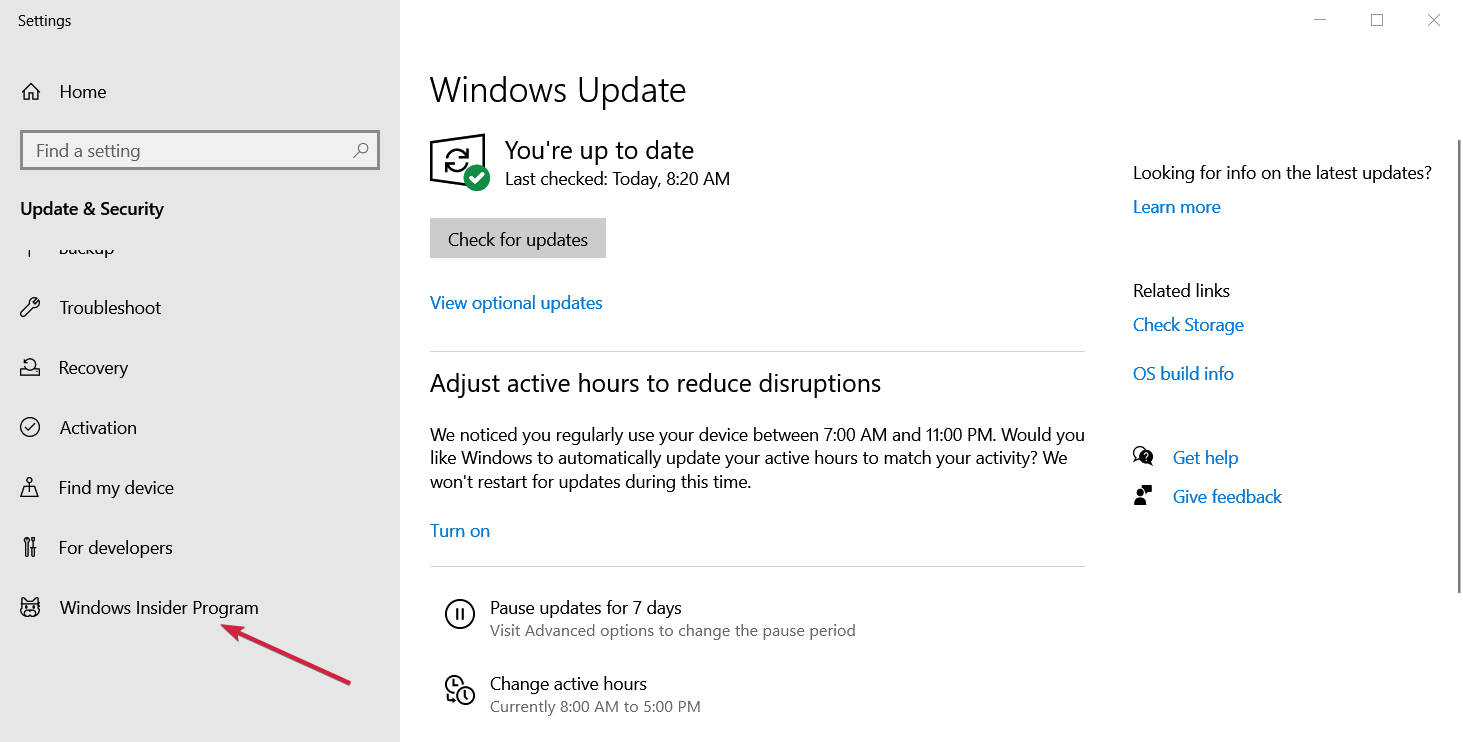
- Sada pritisnite Započnite gumb s desnog okna.
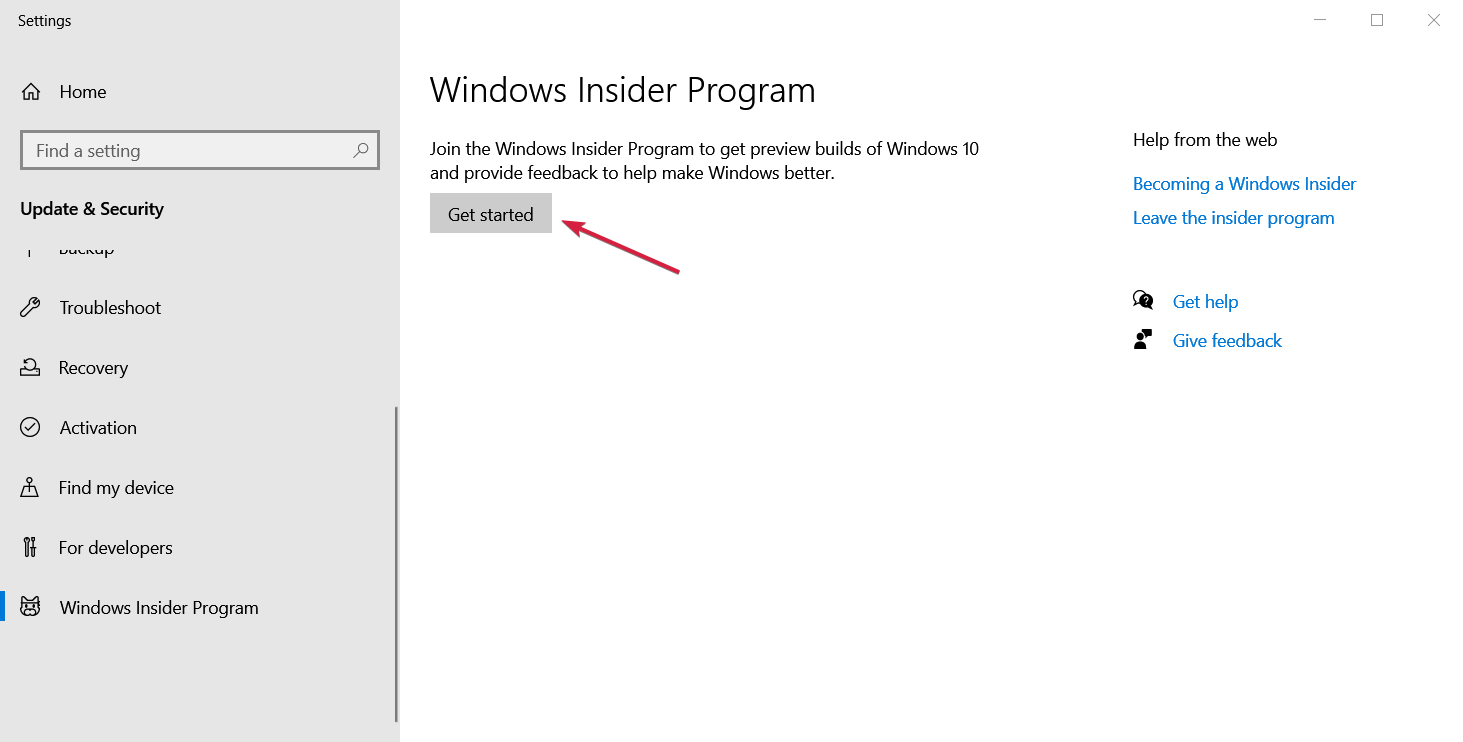
- Od vas će se tražiti da povežete Microsoftov račun pa kliknite na Povežite račun gumb i prijavite se.
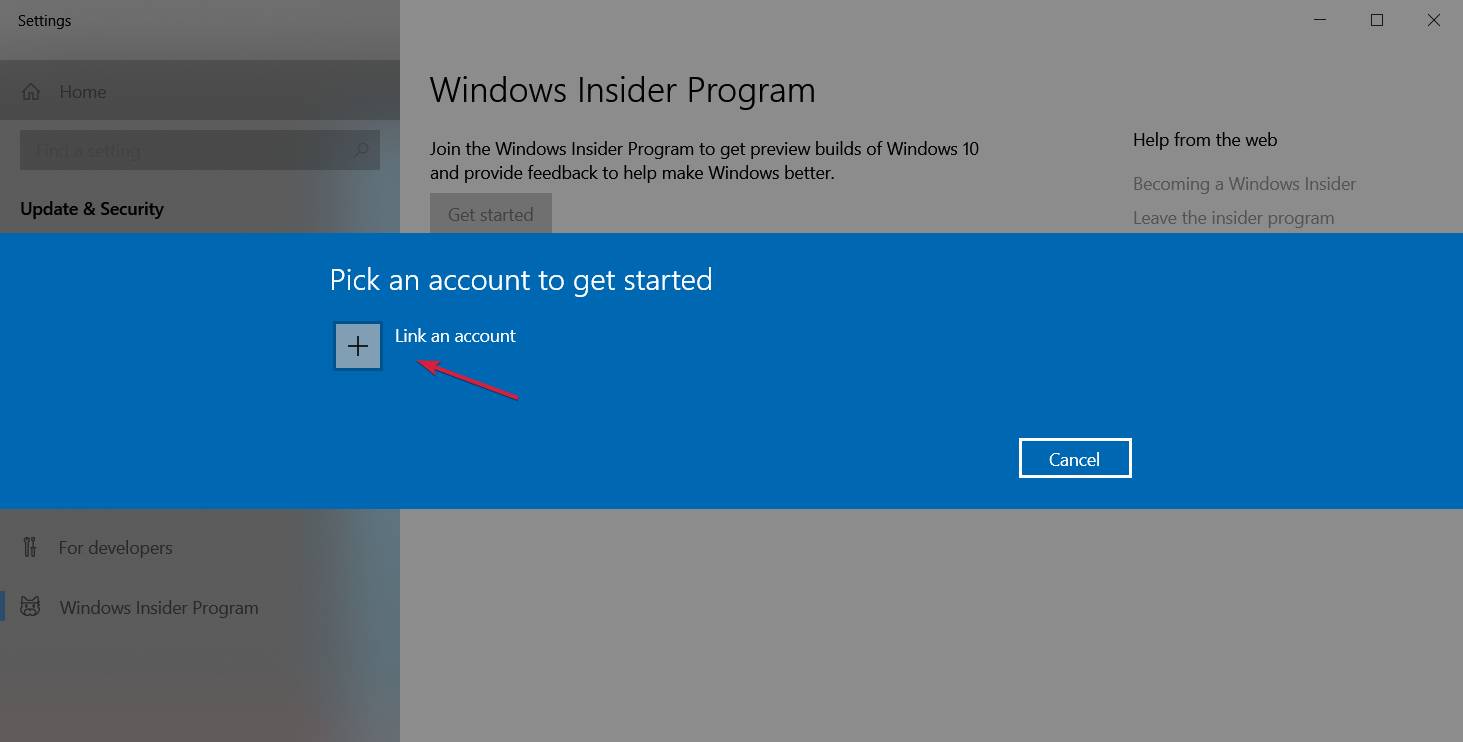
- Odaberite račun, a zatim Nastaviti.
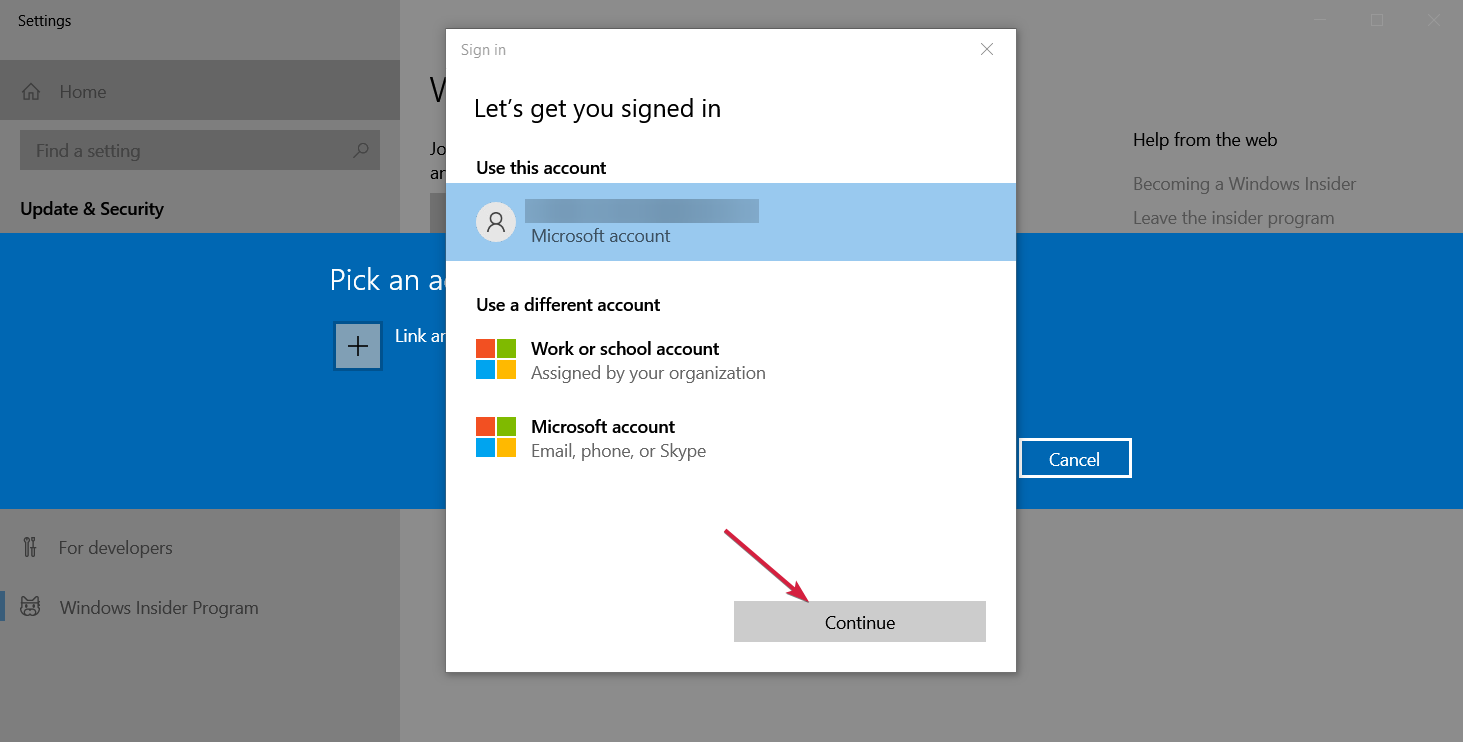
- Zatim odaberite između Dev kanal ili Beta kanal. Ovo su jedine mogućnosti ako želite odmah nabaviti Windows 11. Preporučujemo da odaberete prvu opciju, a zatim pritisnete Potvrdite.
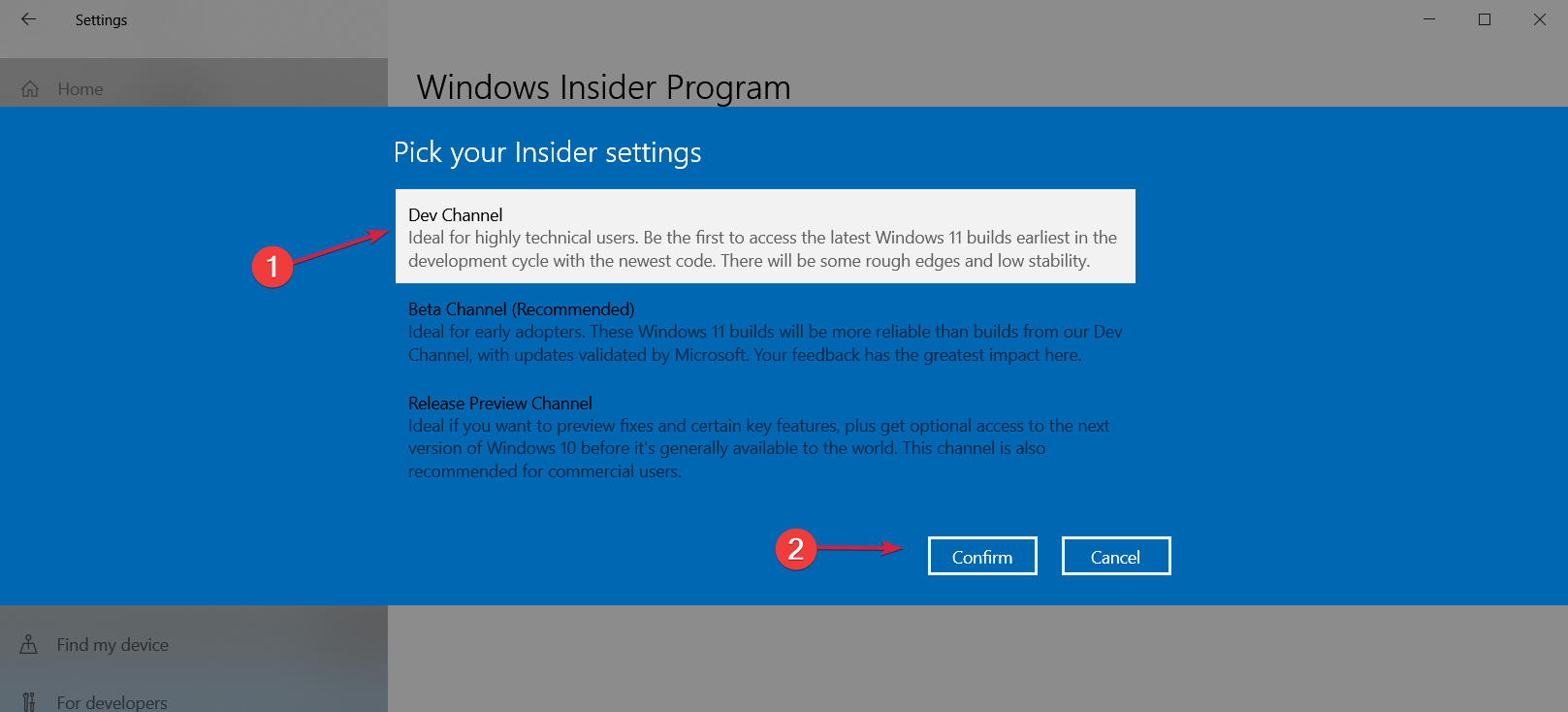
- Kliknite na Potvrdite u sljedećem prozoru i Ponovo pokrenite nakon toga.
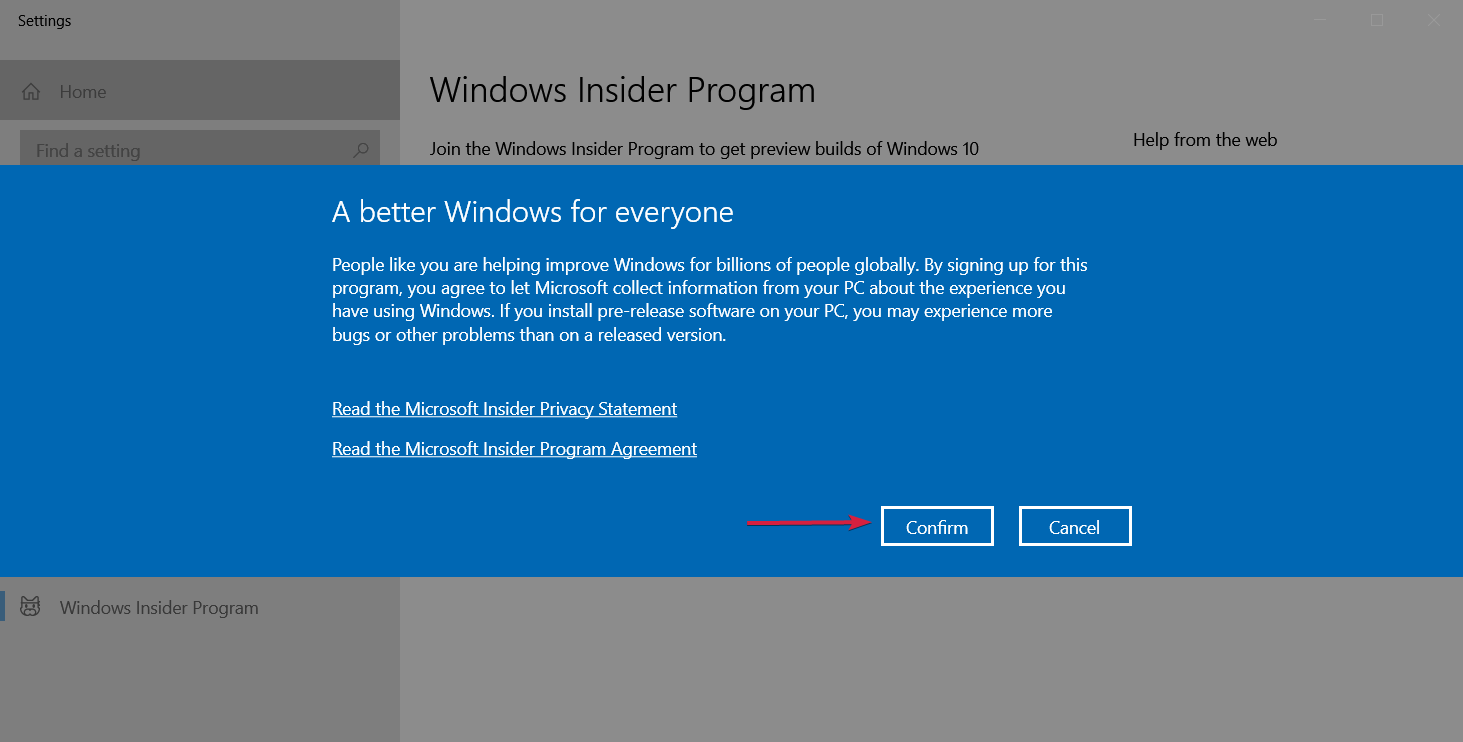
- Nakon ponovnog pokretanja idite na Windows Update izbornika klikom na Početak gumb, upisivanje ažuriranjei odabirom opcije iz rezultata.
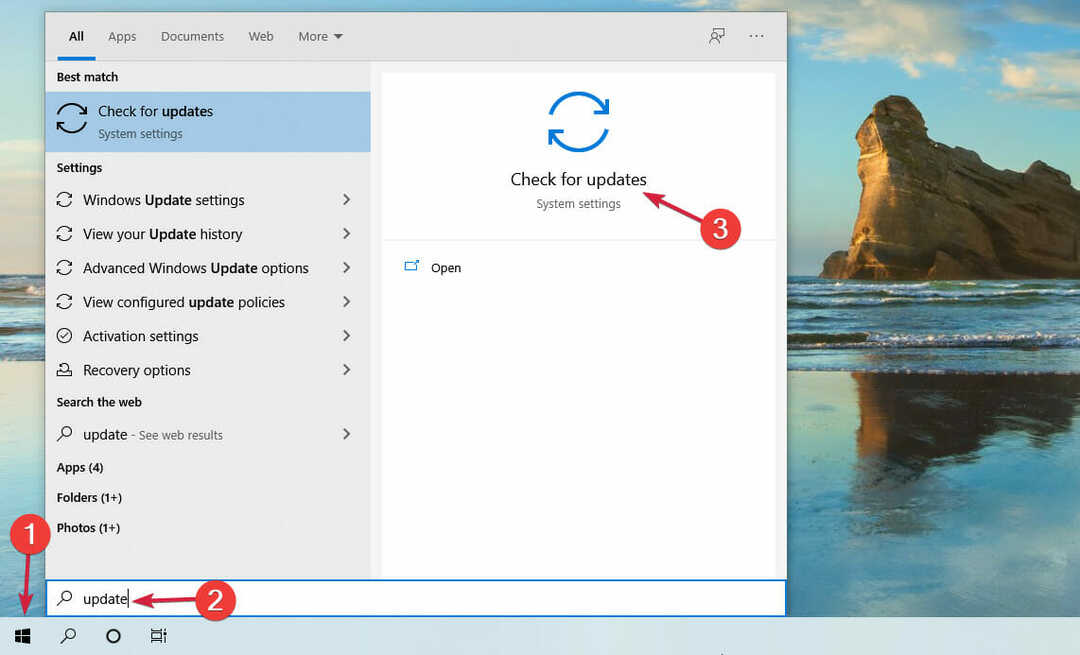
- Sada kliknite na Provjerite ažuriranja dugme.
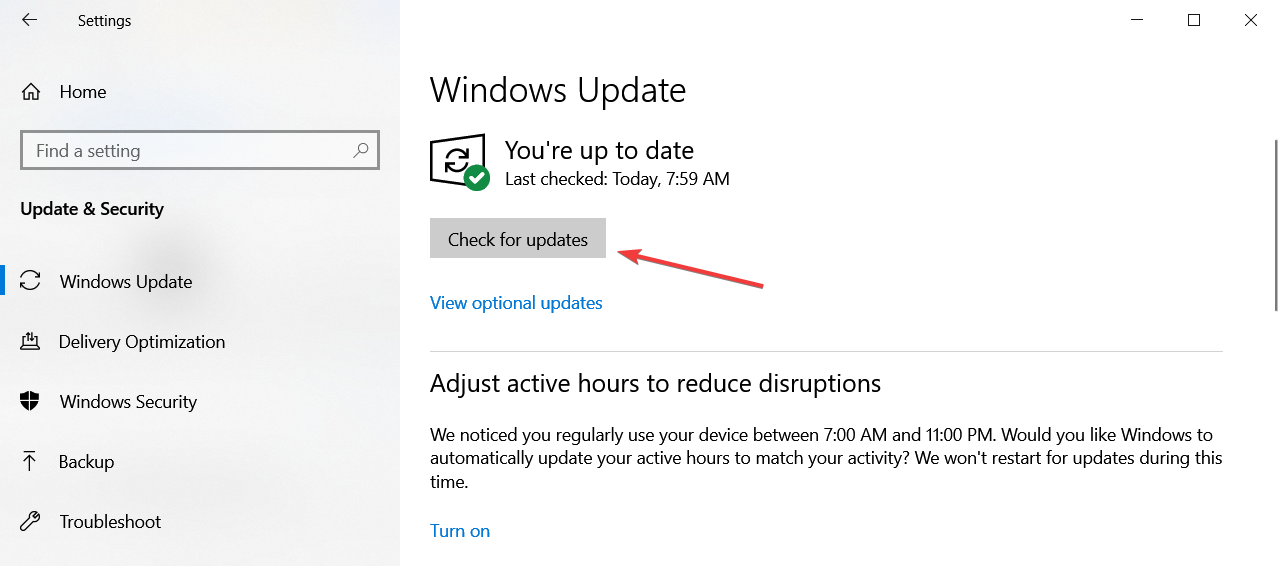
- Nakon pretraživanja trebali biste vidjeti novu verziju sustava Windows 11 Insider Preview koja se već preuzima.
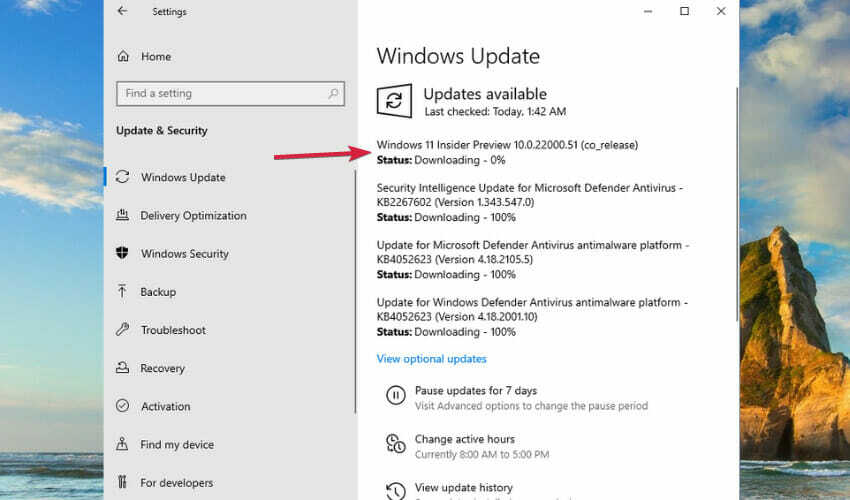
Nakon toga od vas će se zatražiti da ponovno pokrenete stroj i proći ćete postupak instalacije sustava Windows 11.
Na kraju ćete imati svježu i aktiviranu kopiju sustava Windows 11 instaliranu na vašem virtualnom stroju.
2. Kako umetnuti ključ proizvoda u sustav Windows 11
BILJEŠKA
- Pokrenite Windows 11 na svom virtualnom stroju. Za ovaj smo vodič koristili VMware Workstation, ali postupak je sličan za bilo koji drugi virtualni stroj.
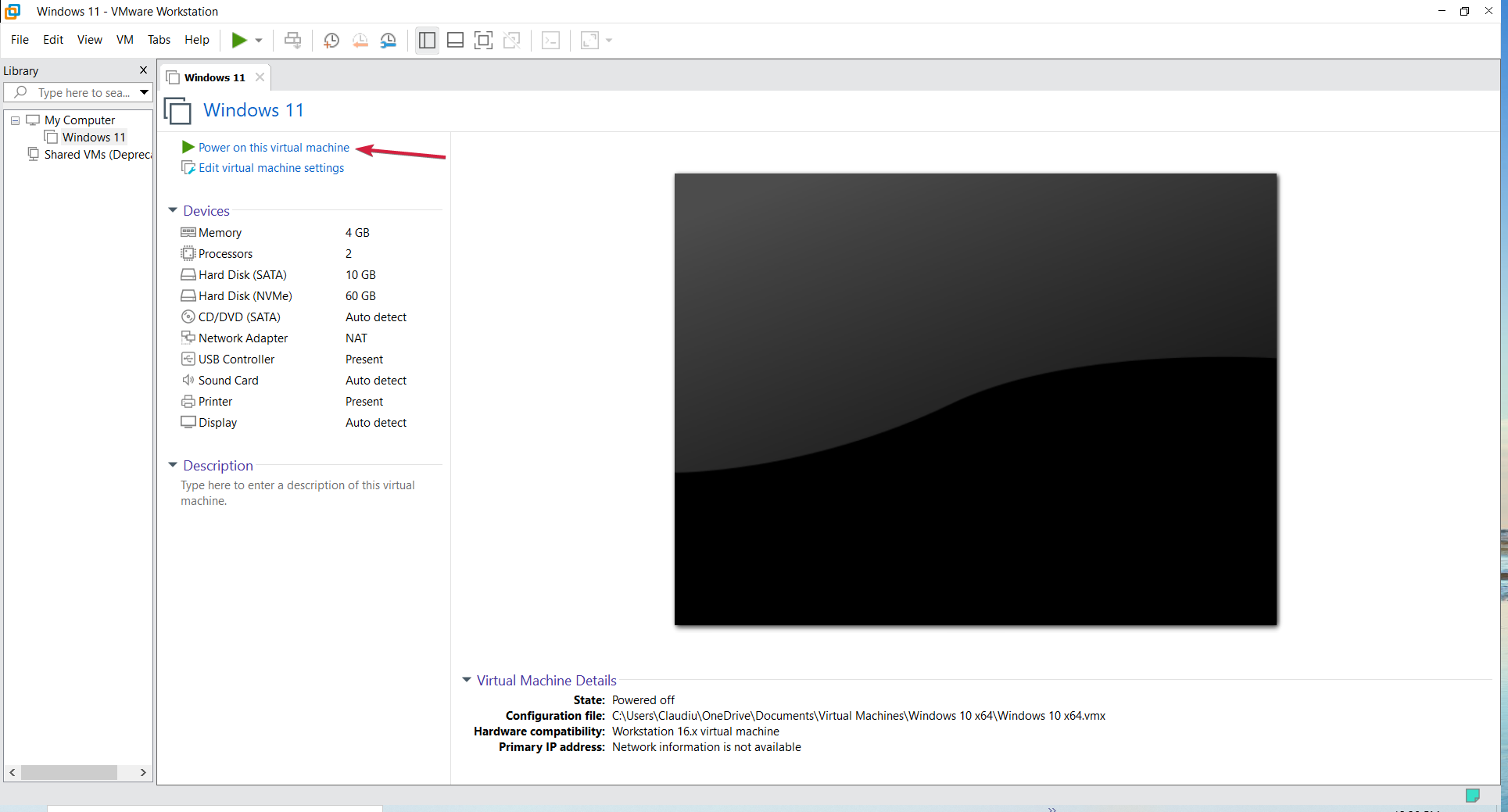
- Kliknite na traži ikona s programske trake, upišite aktivacija i odaberite Postavke aktivacije od rezultata.
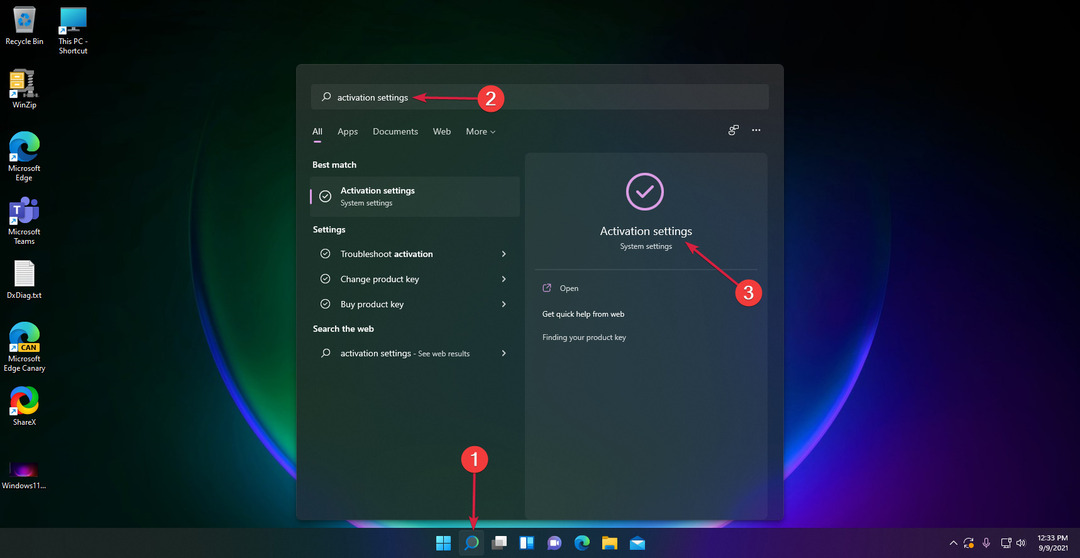
- Kao što možete vidjeti sa našeg snimka zaslona, u Stanje aktivacije polje, pokazuje da je kopija Window Nije aktivan.
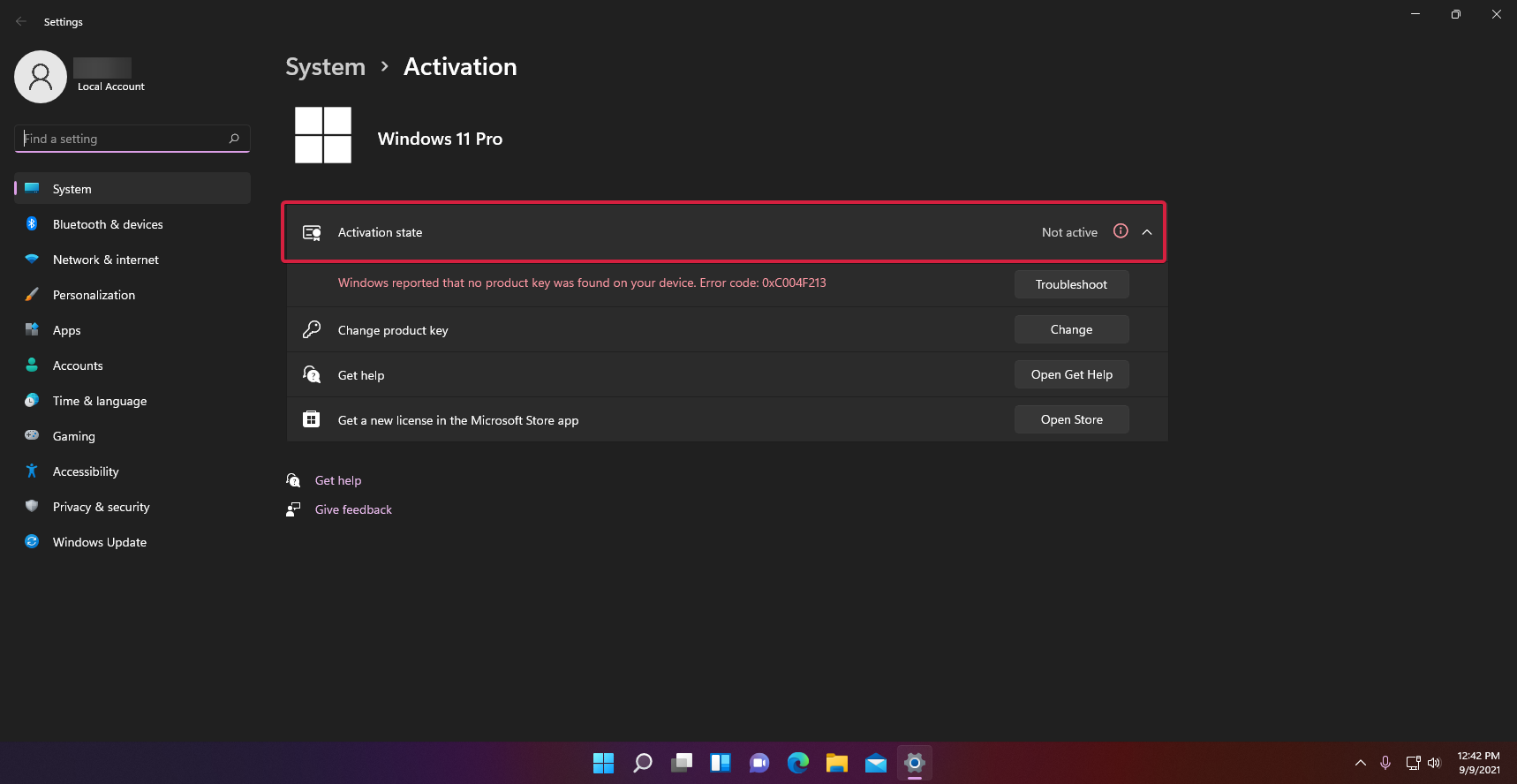
- U nastavku ćete pronaći a Promijenite ključ proizvoda opciju pa pritisnite Promijeniti gumb s desne strane.
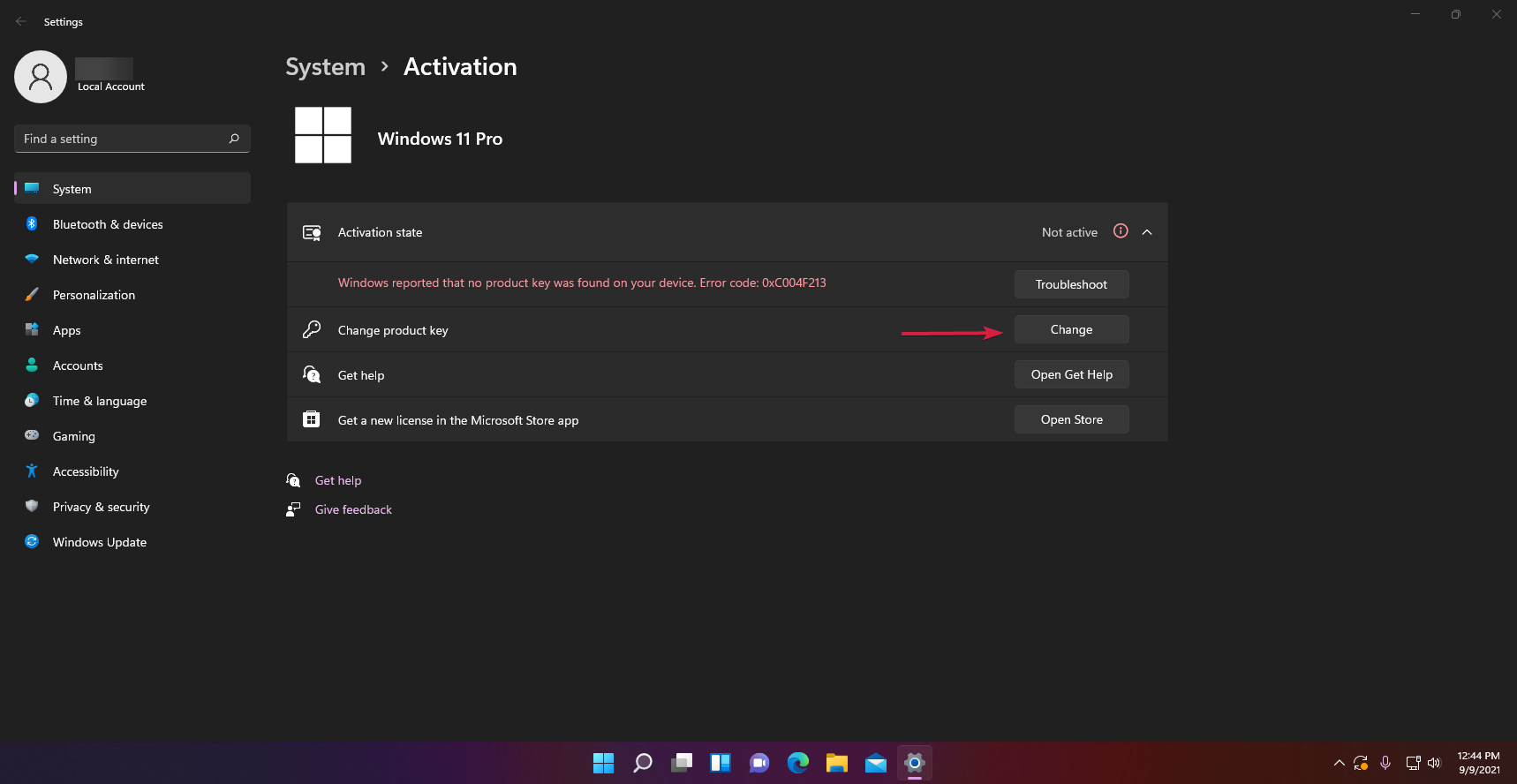
- Zatim ćete morati unijeti ključ proizvoda koji ste dobili iz sustava Windows 10 i kliknite Dalje. Ako je ključ proizvoda ispravan, sustav će ga aktivirati.
Ako iz nekog razloga tipka Windows 10 ne radi, nastavite tako da instalirate kopiju sustava Windows 10 na svoj virtualnom stroju, aktivirajte tu kopiju valjanim ključem i nadogradite na Windows 11 kako je opisano u prvom korak.
Kako mogu dobiti ključ za Windows 10?
Ako nemate originalnu kopiju sustava Windows 10, jedino rješenje problema je nabaviti je. Ali preporučujemo izbjegavanje slučajnih web stranica koje bi mogle prodavati ilegalne kopije.
Najbolji način za to je korištenje Microsoftove trgovine koja je dostupna u sustavu Windows 10 ili Windows 11 i tamo potražite mogućnosti.
Naravno, postoje i druge trgovine koje prodaju originalne primjerke i ako pronađete onu u koju imate povjerenje, krenite u kupovinu.
-
Idite na namjensku stranicu za preuzimanje trgovine Microsoft Store.
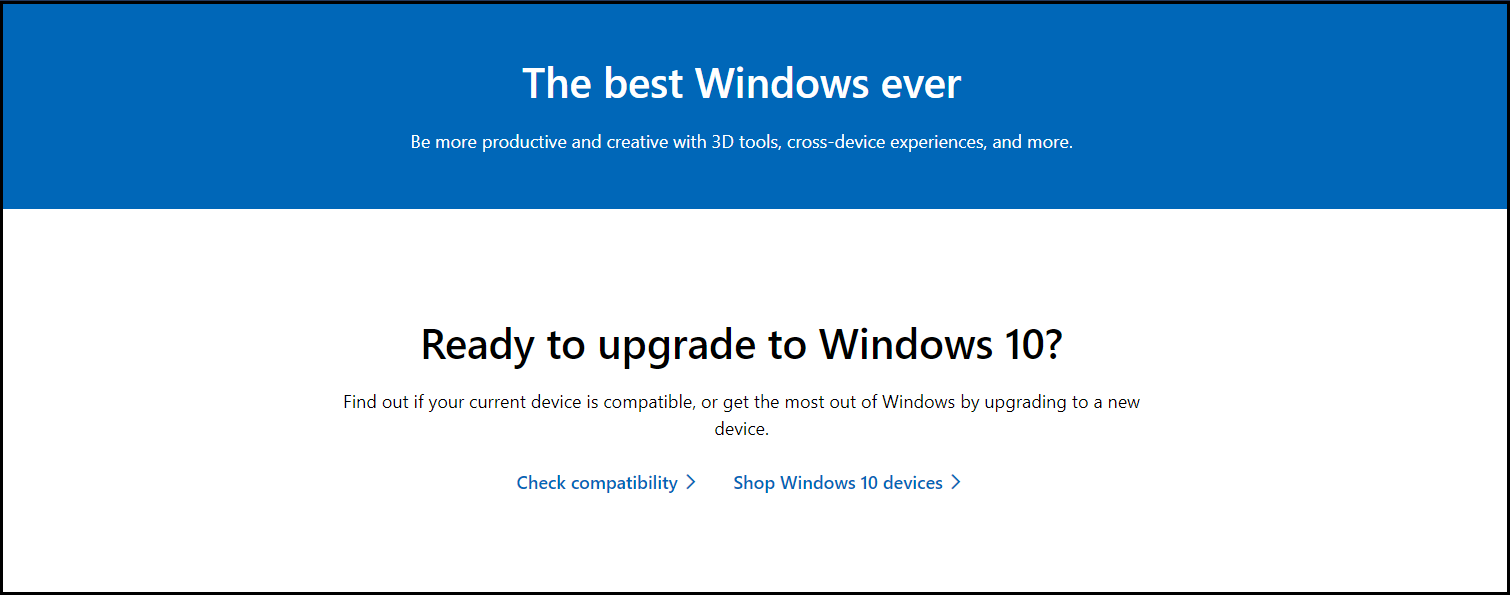
- Pomaknite se prema dolje, pronađite proizvod koji vam odgovara i pritisnite tipku Kupite sada gumb po vašem izboru.
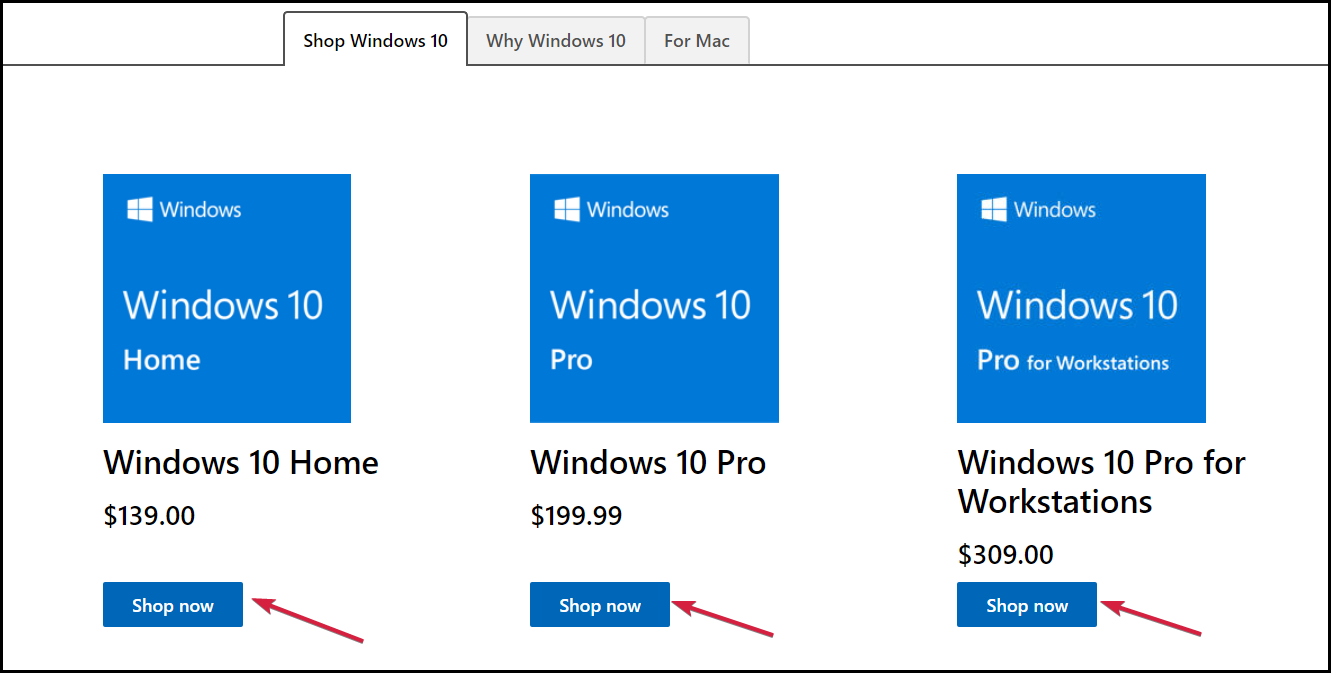
- Zatim odaberite želite li opciju preuzimanja ili USB. Morate znati da ovo drugo znači da ćete s kompletom dobiti i stvarni USB stick, a to će trajati nekoliko dana za isporuku. Na kraju kliknite na Dodaj u košaricu dugme.
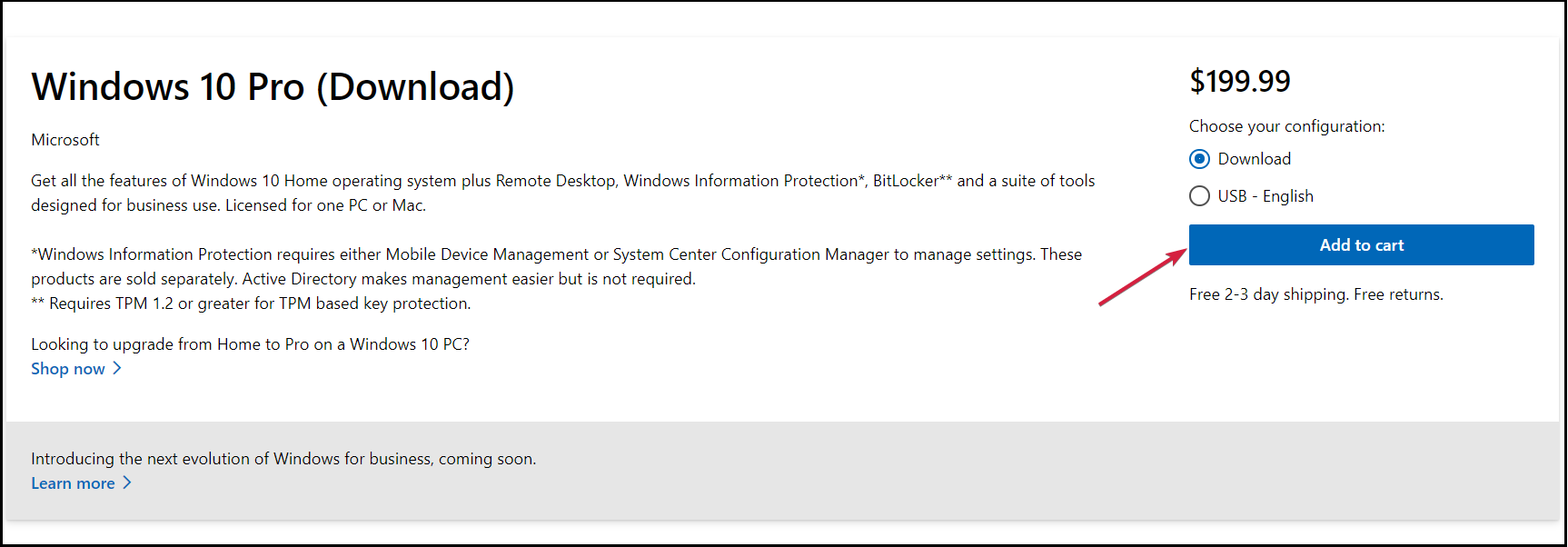
- Sada, osim ako ne želite kupiti više proizvoda, kliknite na Pregled i odjava dugme.
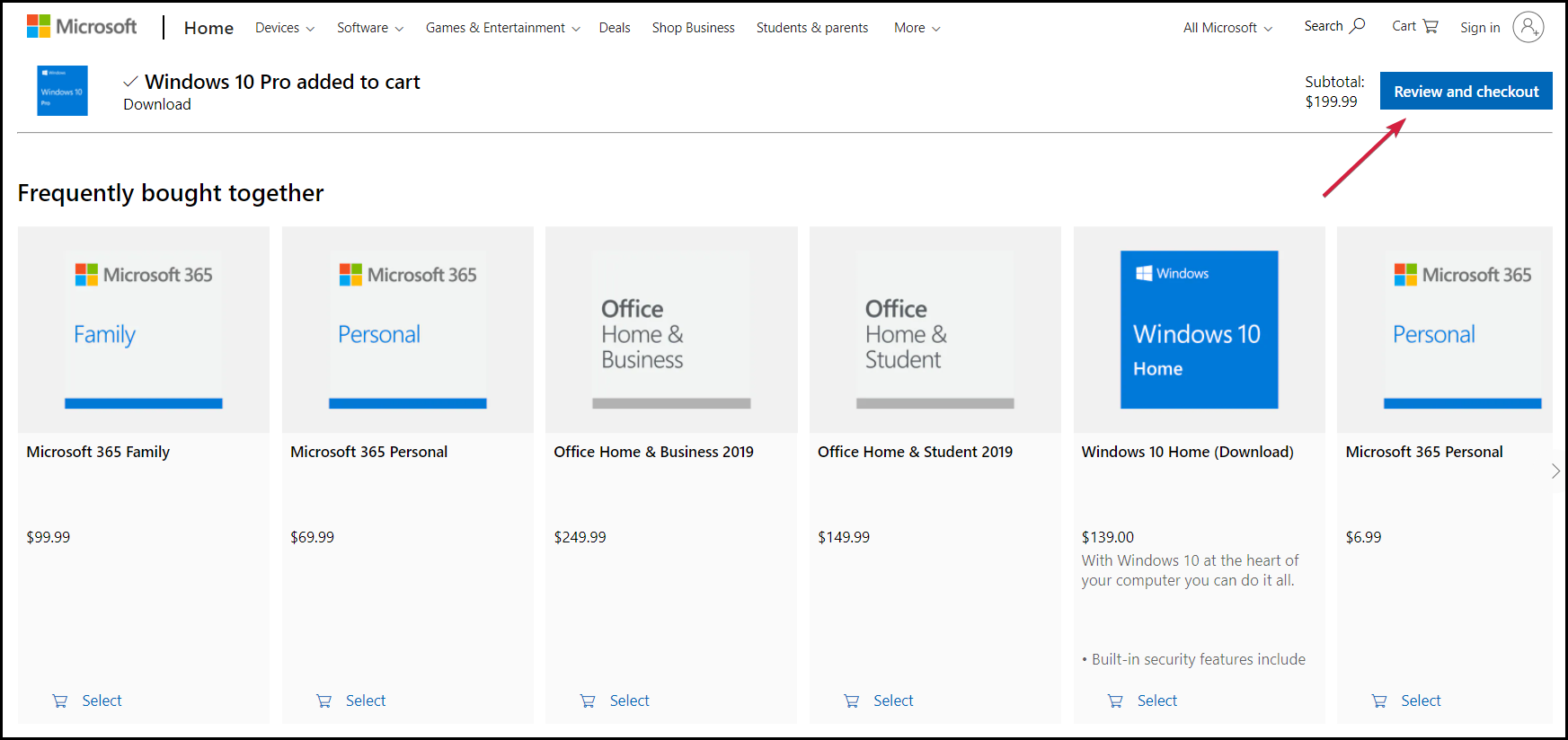
- U sljedećem prozoru potvrdite kupnju i kliknite na Provjeri dugme.
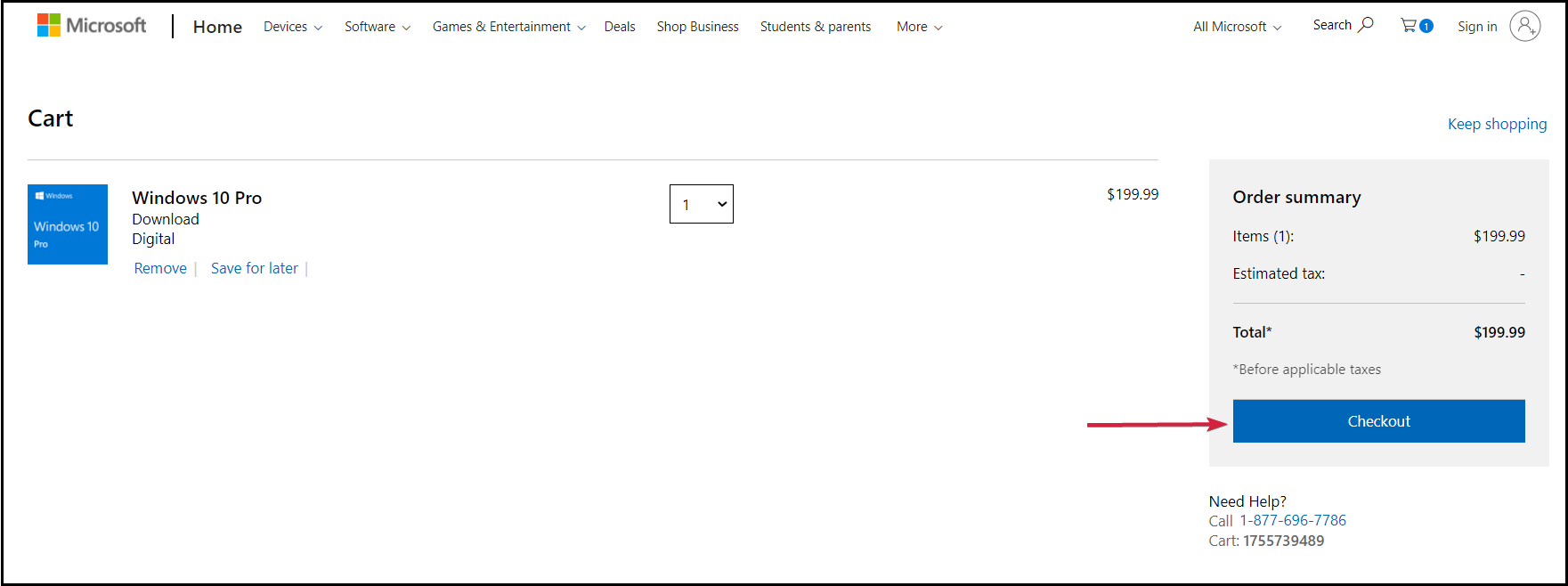
- Odaberite način plaćanja i kliknite Odaberi.
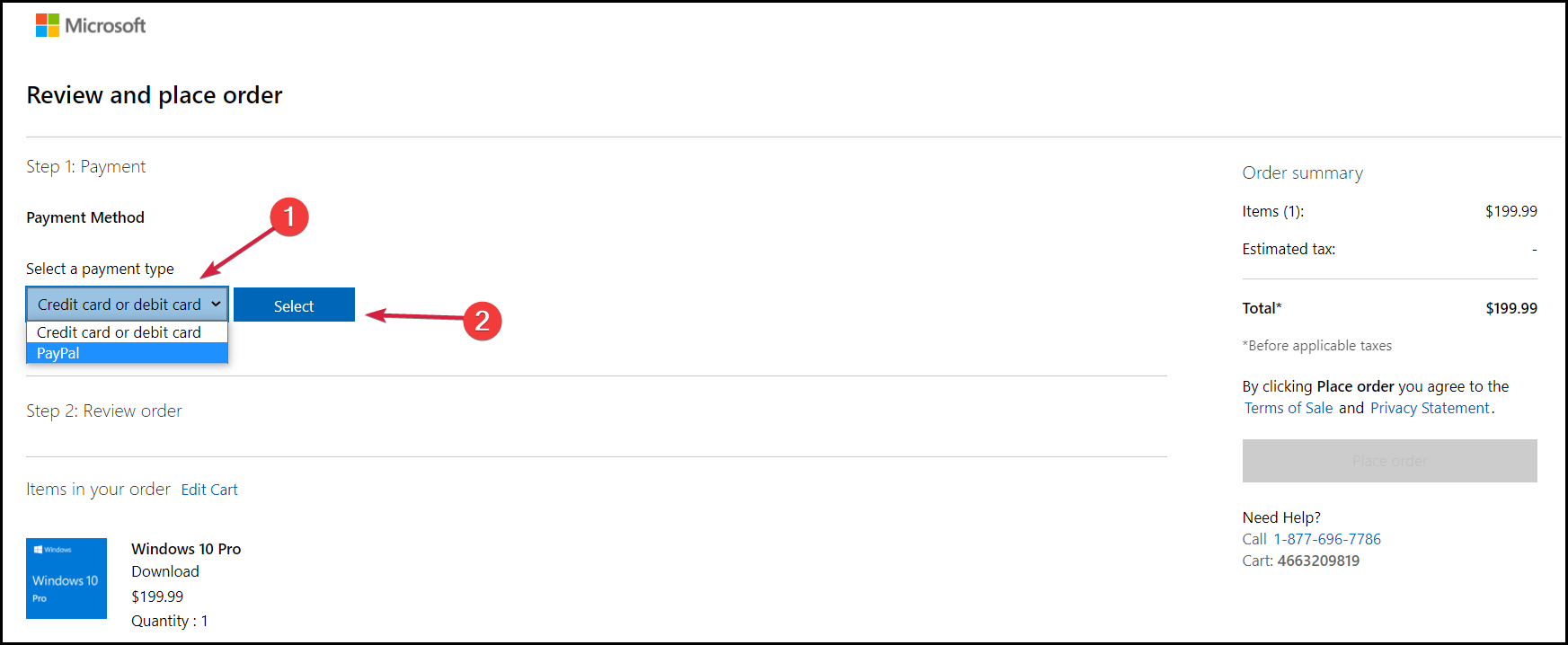
- Morat ćete popuniti podatke o kreditnoj/debitnoj kartici ili bilo koje druge podatke koji odgovaraju vašem načinu plaćanja. Nakon prijenosa dobit ćete vezu za preuzimanje i svoju kopiju licence koju ćete moći koristiti za aktiviranje proizvoda.
U listopadu će Microsoft službeno predstaviti Windows 11 široj javnosti pa ćete također moći dobiti licencu za novi OS. U ovom slučaju trebate samo još malo pričekati.
Kako biti siguran da ću dobiti originalnu kopiju sustava Windows?
Ponekad možete otići u trgovinu koja će vam prodati nevjerojatno jeftinu licencu za Windows. Pa, ako izgleda previše dobro da bi bilo istinito, onda vjerojatno jest.
Možete koristiti ključ proizvoda i on radi sasvim u redu dok ne trebate izvršiti ovakvu nadogradnju i saznati da to nije legitiman ključ.
Odgovor na ovaj problem je pažljivo pogledati znakove upozorenja i razmotriti nekoliko ključnih čimbenika prije kupnje.
➡ Koristite samo ovlaštene trgovine
Nikada nemojte kupovati licencu za Windows od neprovjerenog izvora. To zapravo vrijedi za svaki proizvod koji želite kupiti, a ne samo za ključ proizvoda.
Ako ne znate ništa o trgovini, ako nema vjerodajnice ili vam ponude izgledaju sumnjivo, izbjegavajte to.
Detaljno smo opisali službenu metodu, ali zapravo postoji mnogo web trgovina koje prodaju originalne licence. Samo držite oči otvorene za sve recenzije ili njihov nedostatak.
➡ Potražite certifikate o autentičnosti
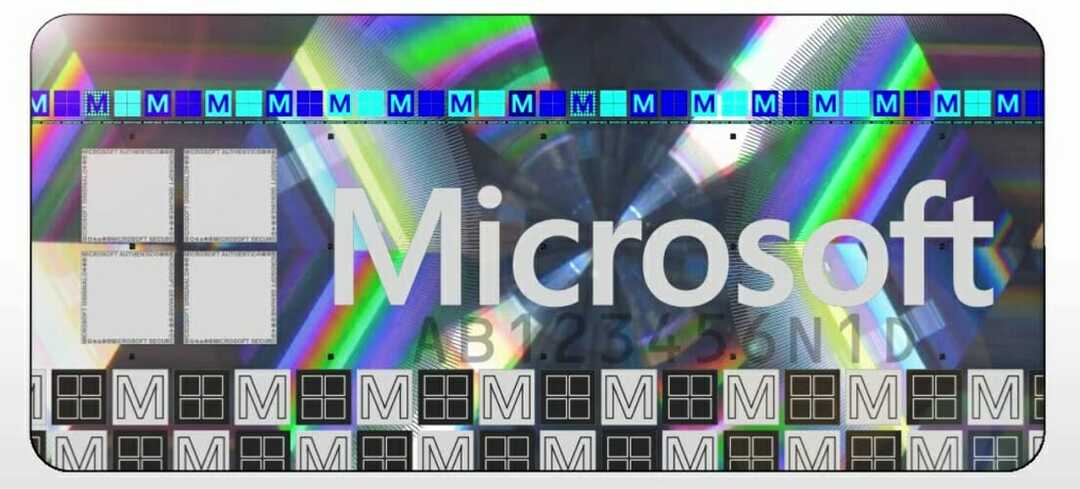
Bitno je imati na umu ključne značajke izvornog Windows softvera, kao što su Certifikat o autentičnosti (COA), dokaz o licencnoj naljepnici i hologram od ruba do ruba poput gore navedenog.
Ako primate samo ključ proizvoda i neke sjenovite upute za instalaciju, vjerojatno ste u rukama dobili piratsku kopiju.
➡ Kupite proizvod s licenciranom kopijom sustava Windows
Drugi način da provjerite jeste li dobili originalnu kopiju sustava Windows je kupnja računala ili prijenosnog računala s unaprijed instaliranim sustavom Windows.
Naravno, također biste trebali provjeriti dokaz autentičnosti softvera tražeći dokumentaciju i označavanje iz trgovine.
Nadamo se da vam je naš vodič pomogao da aktivirate kopiju sustava Windows 11 na virtualnom stroju, a također ste saznali kako se kloniti krivotvorenih proizvoda.
Postoji mnogo nelegitimnih kopija sustava Windows i njihovo korištenje može dovesti do mnogih pravnih problema iako mogu funkcionirati kao izvorni proizvod.
Aktivirana kopija sustava Windows daje vam pristup mnogim značajkama za prilagodbu i aplikacijama koje inače ne bi funkcionirale.
Također možete pogledati naš namjenski popis uključujući i najbolji softver za oporavak licencnog ključa koji će vam pomoći aktivirati kopiju.
Ako imate bilo kakvih pitanja ili prijedloga, ne ustručavajte se ostaviti ih u odjeljku komentara ispod.